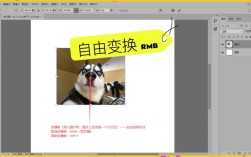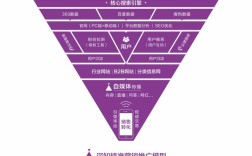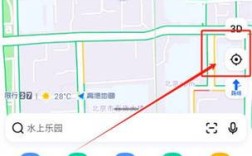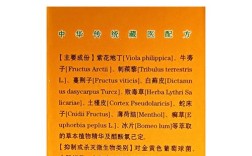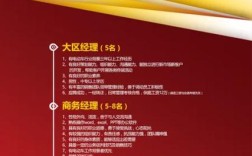在Photoshop中制作撕裂效果可以通过多种方法实现,结合图层蒙版、滤镜、画笔工具和变形功能,可以创造出自然或夸张的撕裂视觉效果,以下是详细的操作步骤和技巧,分为基础撕裂、复合撕裂和动态撕裂三种类型,并附上实用参数参考和常见问题解答。
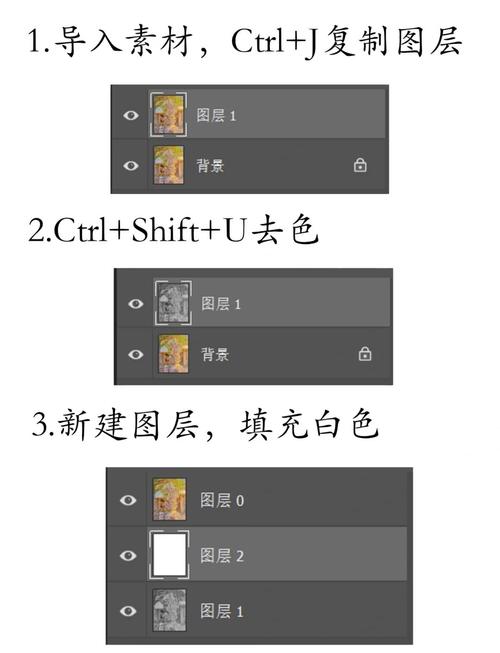
基础撕裂效果:使用图层蒙版与画笔工具
这种方法适合制作纸张、布料等材质的简单撕裂边缘,操作直观且易于控制。
-
准备素材
打开PS,导入需要撕裂的图像(如人物、风景或纯色背景),复制图层(Ctrl+J)保留原图,若需单独制作撕裂边缘,可新建图层,用矩形选框工具绘制基础形状,填充颜色或纹理(如纸张纹理可通过“滤镜>纹理>纹理化”添加)。 -
创建撕裂边缘路径
选择钢笔工具(P),在图层上绘制不规则的锯齿状路径,模拟撕裂的自然边缘,路径应避免过于平滑,可添加锚点并调整方向线,形成参差不齐的缺口。 -
转换为选区并添加蒙版
按Ctrl+Enter将路径转换为选区,点击图层面板下方的“添加图层蒙版”按钮,此时图像会显示为选区内的内容,边缘被隐藏。 (图片来源网络,侵删)
(图片来源网络,侵删) -
用画笔细化边缘
选择画笔工具(B),设置前景色为黑色,降低不透明度(30%-50%)和流量(20%-40%),在蒙版边缘涂抹,使撕裂部分过渡更自然,可切换为白色画笔恢复部分细节,模拟纸张毛边效果。 -
增强撕裂质感
选中蒙版,执行“滤镜>模糊>高斯模糊”(半径0.5-1像素),轻微柔化边缘避免生硬,若需更粗糙的质感,可使用“滤镜>画笔描边>喷溅”(参数:喷色半径10-20,平滑度5-10),或直接用涂抹工具(R)在蒙版边缘手动涂抹,形成纤维拉扯感。
复合撕裂效果:结合滤镜与变形工具
适合制作复杂撕裂,如多层撕裂、立体撕裂或带有阴影的破损效果。
-
分离撕裂层
将基础撕裂效果制作完成后,复制图层(Ctrl+J),得到两个相同的撕裂图层,将下层图层填充为深色(如黑色),模拟阴影;上层保持原图或调整颜色(如纸张泛黄可通过“图像>调整>色彩平衡”中阴影、高光分别添加黄色)。 (图片来源网络,侵删)
(图片来源网络,侵删) -
添加撕裂阴影
选中下层阴影图层,执行“滤镜>模糊>动感模糊”(角度45度,距离5-10像素),模拟撕裂边缘的投影,若需立体感,可添加“图层样式>内阴影”(混合模式正片叠底,不透明度50%,大小3-5像素),增强边缘凹陷效果。 -
使用液化工具扭曲边缘
选中上层撕裂图层,执行“滤镜>液化”(Shift+Ctrl+X),使用向前变形工具(W)和膨胀工具(B)在撕裂边缘拖动,使边缘呈现不规则卷曲或撕裂延伸效果,注意调整画笔大小(10-30像素)和压力(50-70%),避免过度变形。 -
混合图层与调整光影
确保上下图层对齐,若撕裂位置有偏差,可用移动工具(V)微调,创建“曲线”或“色阶”调整图层,置于顶层,使用蒙版限制调整范围,仅针对撕裂区域增强明暗对比,使破损部分更突出。
关键参数参考表
| 滤镜/工具 | 推荐参数 | 作用 |
|-------------------|-----------------------------------|--------------------------|
| 高斯模糊 | 半径0.5-1像素 | 柔化蒙版边缘 |
| 喷溅 | 喷色半径10-20,平滑度5-10 | 增加毛边质感 |
| 动感模糊 | 角度45度,距离5-10像素 | 模拟撕裂阴影方向 |
| 液化向前变形工具 | 画笔大小10-30,压力50-70% | 扭曲边缘自然形态 |
动态撕裂效果:使用时间轴与关键帧
若需制作撕裂动画(如纸张被撕开的过程),可结合时间轴功能实现。
-
准备关键帧图层
制作多个撕裂阶段的图层:完整纸”“初始撕裂”“部分撕裂”“完全撕裂”,每个图层对应撕裂的不同进度,通过蒙版控制显示区域(如初始撕裂图层蒙版只显示右侧1/3撕裂部分)。 -
创建时间轴动画
点击窗口>时间轴,选择“创建视频时间轴”,在时间轴面板中,点击“添加图层”按钮,按顺序添加各个撕裂图层,设置每个图层的时间长度(如每帧0.5秒)。 -
设置图层可见性关键帧
在时间轴中,将播放头移动到起始位置,仅显示“完整纸”图层;移动到下一时间点,隐藏“完整纸”,显示“初始撕裂”;依此类推,通过点击图层前的“可见性”图标添加关键帧,形成撕裂的递进动画。 -
添加过渡与缓动
选中关键帧,点击时间轴面板右上角的“缓动”按钮,选择“ease in out”使动画过渡更自然,可添加“位置”或“旋转”关键帧,模拟纸张被撕动时的轻微抖动效果。
材质增强与细节优化
- 纹理叠加:若需模拟特定材质(如旧报纸、布料),可导入纹理图片,置于撕裂图层上方,设置混合模式为“正片叠底”或“叠加”,降低不透明度(20%-40%),用蒙版控制纹理仅覆盖撕裂区域。
- 色彩调整:通过“图像>调整>色相/饱和度”统一撕裂色调,或使用“照片滤镜”添加暖黄色/冷蓝色,营造复古或冷峻氛围。
- 光影细节:新建图层,用柔边画笔(不透明度10%)在撕裂边缘涂抹白色(高光)或深灰色(阴影),增强立体感。
相关问答FAQs
Q1:如何让撕裂边缘更自然,避免生硬的锯齿感?
A:可通过三个步骤优化:① 使用钢笔工具绘制路径时,增加锚点密度并调整方向线,使路径曲线更流畅;② 添加图层蒙版后,用低不透明度(30%-50%)的画笔在边缘反复涂抹,过渡蒙版与图像;③ 应用“高斯模糊”(半径0.5-1像素)或“表面模糊”(半径1-2像素,阈值5-10)轻微柔化边缘,同时保留毛刺质感。
Q2:制作多层撕裂时,如何让上下层错位更真实?
A:① 在液化工具中,对上层撕裂边缘使用“膨胀工具”或“旋转扭曲工具”,制造不规则的卷曲或位移;② 复制上层图层,执行“编辑>变换>扭曲”或“透视”,微调图层角度和位置,模拟撕裂时的物理错位;③ 添加图层样式(如“投影”或“内阴影”),调整角度和距离,使阴影方向与光源一致,增强立体真实感。